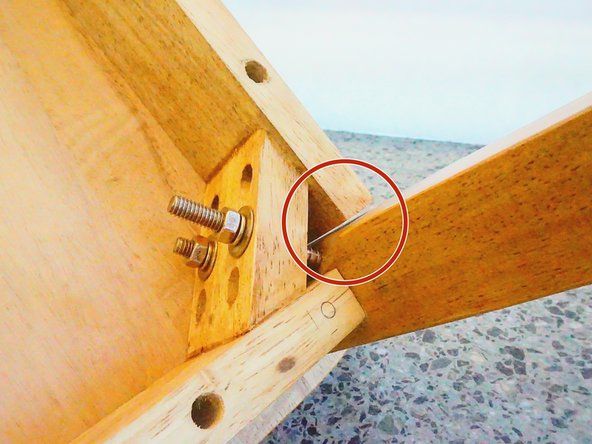طالب علم کے تعاون سے وکی
ہمارے تعلیمی پروگرام کے طلباء کی ایک زبردست ٹیم نے یہ ویکی بنا دی۔
شناخت کی معلومات کے ساتھ ایک یا دو جملے مختصر طور پر بتائیں۔ مثال کے طور پر: جون 2009 کو رہا کیا گیا ، ماڈل نمبر A1303 کے ذریعہ شناخت کیا گیا۔
چمکتا ہوا ایل جی ٹی وی اسکرین کو کیسے ٹھیک کریں
ماؤس آن نہیں ہوتا
ماؤس کمپیوٹر سے متصل نہیں ہے اور اوپر کی روشنی نہیں جلی ہے۔
کم بیٹری
ماؤس کے اوپری حصے کی روشنی کو ٹھوس سبز روشنی سے روشن کرنا چاہئے۔ اگر یہ جلتا نہیں ہے تو ، ماؤس کو آن اور آف کرنے کی کوشش کریں۔ اگر ایل ای ڈی روشنی نہیں کرتا ، یا اس میں بہت کمزور یا چمکتی ہوئی روشنی ہے ، تو آپ کو ضرورت پڑسکتی ہے بیٹری کو تبدیل کریں .
مردہ بیٹری
ممکنہ وجہ ہے کہ آلہ آن نہیں ہوتا ہے وہ ایک مردہ بیٹری ہے۔ آپ کو AA بیٹری تبدیل کرنے کی ضرورت ہوگی۔ بیٹری کو تبدیل کرنے کے ل please ، براہ کرم مرمت گائیڈ سے رجوع کریں بیٹری کی جگہ لے لے .
ایل ای ڈی روشنی نہیں کرتا
ماؤس کے اوپری حصے میں ایل ای ڈی روشن نہیں ہوتا ہے ، تاہم ماؤس کمپیوٹر سے منسلک ہوتا ہے اور ماؤس پر موجود ہر چیز کام کر رہی ہے اور ذمہ دار ہے۔
رابطے میں دشواری
کمپیوٹر اور ماؤس کے مابین USB رابطے کی وجہ سے ، کمپیوٹر کو دوبارہ شروع کرنا ماؤس سے کنیکٹوٹی کے مسائل حل کرسکتا ہے۔
کم بیٹری
کم بیٹری کی وجہ سے کم بجلی کی وجہ سے ایل ای ڈی بہت دھیما ہوچکا ہوسکتا ہے۔ بیٹری کو تبدیل کرنے کی ضرورت پڑسکتی ہے۔ بیٹری کو تبدیل کرنے کے ل please ، براہ کرم مرمت گائیڈ سے رجوع کریں بیٹری کی جگہ لے لے .
غیر جوابی اسرولول وہیل
کرسر اسکرول پہیے کو دبانے یا دبانے کا کوئی جواب نہیں دیتا ، یا غلطی سے جواب دیتا ہے۔
شارک نیویگیٹر پرو برش رول کام نہیں کررہے ہیں
ماؤس آن نہیں ہوا ہے
آلہ کو دوبارہ شروع کرنے کے لئے ماؤس کے نچلے حصے میں موجود بٹن کا استعمال کریں۔ ماؤس آن نہیں ہوتا تو 'ماؤس آن نہیں ہوتا' سے رجوع کریں۔
رابطے میں دشواری
کمپیوٹر اور ماؤس کے مابین USB رابطے کی وجہ سے ، کمپیوٹر کو دوبارہ شروع کرنا ماؤس سے کنیکٹوٹی کے مسائل حل کرسکتا ہے۔
گندا طومار پہیا
گندا طومار پہیا غیر جوابی ماؤس کا سبب ہوسکتا ہے۔ پہیے اور پہیے کے سینسر کے مابین گندگی اور مٹی پھنس سکتی ہے۔ اسکرول پہیے کو صاف کرنے کے ل please ، براہ کرم مرمت گائیڈ سے رجوع کریں اسکرول پہیے کو تبدیل کرنا اسکرول پہیے کو ہٹانے اور اسے صاف کرنے کے ل.
ٹوٹا ہوا اسکرول وہیل
اگر مذکورہ بالا حلات میں سے کوئی بھی کام نہیں کرتا ہے تو اسکرول کو آسانی سے ٹوٹا یا خراب کیا جاسکتا ہے۔ اسکرول پہیے کو تبدیل کرنے کے ل please ، براہ کرم مرمت گائیڈ سے رجوع کریں اسکرول پہیے کو تبدیل کرنا .
غیر جوابی بٹن
ایک یا دونوں بٹن بٹن دبانے پر کوئی رد عمل ظاہر نہیں کرتے ، یا غلطی سے جواب نہیں دیتے ہیں۔ بٹن دبانا مشکل ہے۔
ماؤس آن نہیں ہوا ہے
آلہ کو دوبارہ شروع کرنے کے لئے ماؤس کے نچلے حصے میں موجود بٹن کا استعمال کریں۔ اگر ماؤس آن نہیں ہوتا تو 'ماؤس آن نہیں ہوتا' سے رجوع کریں۔
رابطے میں دشواری
کمپیوٹر اور ماؤس کے مابین USB رابطے کی وجہ سے ، کمپیوٹر کو دوبارہ شروع کرنا ماؤس سے کنیکٹوٹی کے مسائل حل کرسکتا ہے۔
گندا بٹن
گندا بٹن غیر جوابی ماؤس کی وجہ ہوسکتے ہیں۔ بٹن اور بٹن کے سینسر کے مابین گندگی اور مٹی پھنس سکتی ہے۔ بٹنوں کو صاف کرنے کے ل please ، براہ کرم مرمت گائیڈ سے رجوع کریں بٹن کو تبدیل کرنا بٹنوں کو ہٹانے اور صاف کرنے کے ل.
ٹوٹے ہوئے بٹن
اگر مذکورہ بالا کوئی بھی حل کام نہیں کرتا ہے تو ، بٹن آسانی سے ٹوٹ سکتے ہیں یا عیب دار ہوسکتے ہیں۔ بٹنوں کو تبدیل کرنے کے لئے ، براہ کرم مرمت گائیڈ سے رجوع کریں بٹن کو تبدیل کرنا .
کرسر بے حد حرکت کرتا ہے
کرسر ماؤس کی چالوں کی قطعی پیروی نہیں کرتا اور تصادفی طور پر اسکرین پر چلتا ہے یا لرز اٹھتا ہے۔
سگنل مداخلت
مداخلت کو روکنے کے لئے ماؤس پیڈ یا غیر مستحکم سطح استعمال کریں
گندے عینک
اس بات کو یقینی بنائیں کہ لینس کی سطح کو صاف کرکے کوئی دھول / گندگی لینسوں کو نہیں ڈھک رہی ہے
گندا ماؤس پیڈ
اس بات کو یقینی بنائیں کہ استعمال شدہ ماؤس پیڈ یا سطح مناسب مادوں سے اسے صاف کرکے دھول / گندگی سے پاک ہے
جب ماؤس منتقل ہوتا ہے تو کرسر غیر ذمہ دارانہ ہوتا ہے
جب جسمانی ماؤس کو منتقل کیا جاتا ہے یا جواب دینے میں سست ہوجاتی ہے تو اسکرین پر کرسر حرکت نہیں دیتا ہے۔
جوتا کے نیچے سوراخ کو کیسے ٹھیک کریں
ماؤس آن نہیں ہوا ہے
آلہ کو دوبارہ شروع کرنے کے لئے ماؤس کے نچلے حصے میں موجود بٹن کا استعمال کریں۔ اگر ماؤس آن نہیں ہوتا تو ماؤس آن نہیں ہوتا۔
وصول کنندہ منقطع ہوگیا ہے
اس بات کو یقینی بنائیں کہ وصول کنندہ کمپیوٹر سے مضبوطی سے جڑا ہوا ہے ، یا محض آلہ کو دوبارہ منسلک کرتا ہے
لیزر یمپلیفائر گندا ہے
اس بات کو یقینی بنائیں کہ گائیڈ کا استعمال کرکے لیزر مناسب طاقت میں ہے لیزر یمپلیفائر کی جگہ لے لے لیزر یمپلیفائر کو ہٹانے اور صاف کرنے کے ل.
ناقص USB کنکشن
وصول کنندہ کو مختلف USB پورٹ سے مربوط کریں اور ماؤس کو کسی بھی تبدیلی کی جانچ کرنے کے ل move منتقل کریں۔ اگر مسئلہ برقرار رہتا ہے تو ماؤس کو کسی دوسرے کمپیوٹر سے جوڑنے کی کوشش کریں۔
رابطے میں دشواری
کمپیوٹر اور ماؤس کے مابین USB رابطے کی وجہ سے ، کمپیوٹر کو دوبارہ شروع کرنا ماؤس سے کنیکٹوٹی کے مسائل حل کرسکتا ہے۔
بھائی پرنٹر آن نہیں کرے گا
ڈیوائس کا پتہ نہیں چل سکا ہے
آپریٹنگ سسٹم آلہ کا خود بخود پتہ نہیں چلاتا ہے۔
ماؤس آف ہے
آلہ کو دوبارہ شروع کرنے کے لئے ماؤس کے نچلے حصے میں موجود بٹن کا استعمال کریں۔ اگر ماؤس آن نہیں ہوتا تو ماؤس آن نہیں ہوتا۔
USB مکمل طور پر مربوط نہیں ہے
USB کنیکٹر کا صرف جزوی یا وقفے وقفے سے کمپیوٹر سے رابطہ ہوسکتا ہے۔ کمپیوٹر کے USB پورٹ سے USB کنیکٹر کو ہٹا دیں اور کچھ لمحوں کا انتظار کریں۔ USB کنیکٹر کو دوبارہ کنیکٹ کریں اور یقینی بنائیں کہ یہ مکمل طور پر کمپیوٹر کے USB پورٹ میں داخل ہے۔ اگر ابھی بھی آلہ کا پتہ لگانا باقی ہے تو ، USB کنیکٹر کو کسی اور USB پورٹ میں منتقل کریں۔
رابطے میں دشواری
کمپیوٹر اور ماؤس کے مابین USB رابطے کی وجہ سے ، کمپیوٹر کو دوبارہ شروع کرنا ماؤس سے کنیکٹوٹی کے مسائل حل کرسکتا ہے۔ سرکٹ بورڈ میں گائیڈ کا استعمال کرتے ہوئے سرکٹ بورڈ کو تبدیل کرنے میں بجلی کی پریشانی ہوسکتی ہے سرکٹ بورڈ کی تبدیلی